Enkel metode for å rotere Vivo Z5 ved hjelp av Magisk uten TWRP
Rooting Smarttelefon / / August 05, 2021
Her i denne guiden vil vi dele med deg den enkle metoden for å rote Vivo Z5 ved hjelp av Magisk uten TWRP Recovery. Håndsettet leveres med Qualcomm Snapdragon 712SoC, kjører på Android 9.0 Pie og mer. Nå, hvis du bruker Vivo Z5 og vil aktivere root-tilgangen, er denne guiden noe for deg.
Ved å heie på Vivo Z5 får du superbrukeradgang over systemet og delsystemet. Derfor kan du enkelt fjerne, endre eller redigere systemfiler og apper på Vivo Z5-enheten din. Rooting en smarttelefon kan også være nyttig for å øke batterilevetiden, fjerne bloatware, bruke noen av de rotte appene og mer. Hvis du er en tilpasningsfreak og justerer mye på enheten din, vil dette være veldig nyttig. Imidlertid er det også noen av ulempene som er nevnt nedenfor.
Innholdsfortegnelse
-
1 Rooting og fordelene
- 1.1 Fordeler
-
2 Fremgangsmåte for å Root Vivo Z5 ved hjelp av Magisk
- 2.1 Forutsetningskrav:
- 2.2 Last ned lenker:
- 3 Fremgangsmåte for å trekke ut og lappe oppstartsbilde ved hjelp av Magisk
-
4 Fremgangsmåte for å installere det lappede oppstartsbildet på Vivo Z5
- 4.1 Trinn for å verifisere systemløs rottilgang på Vivo Z5
Rooting og fordelene
Android er også kjent for tilpasninger, tweaks og utvikling på grunn av åpen kildekode. De fleste av utviklerne og avanserte brukere prøver alltid å tilpasse Android-enhetene sine. I så fall, hvis du må låse opp enhetens bootloader og deretter installere Magisk eller TWRP. Da kan du kunne installere root på håndsettet. Her har vi gitt Magisk-metoden for systemløs root-tilgang uten problemer.

Rooting en smarttelefon eller en nettbrett lar deg endre tema, fjerne bloatware, forbedre batterilevetiden, tilpasse systemets rotfiler, visuelle endringer, dvalemodus, systemapper, etc. I tillegg kan du blokkere appannonser, systemannonser, installere Xposed-moduler, øke enhetsytelsen og mer. Mens produsentene av smarttelefoner ikke gir ulåst oppstartslaster eller root-tilgang som standard. La oss ta en titt på fordelene ved roten.
Fordeler
- Du får tilgang til enhetens rotkatalog.
- Øk Vivo Z5-ytelsen ved å overklokke den.
- Øk batterilevetiden med underklokken.
- Avinstaller Bloatware på Vivo Z5-enheten.
- Blokker annonser i alle applikasjoner.
- Du kan se, redigere eller slette systemfiler i rotkatalogen.
- Støtte for å installere Xposed Framework og Xposed-modulen.
Merk:
- Du vil ikke kunne få offisielle OTA-oppdateringer etter installasjon av Root.
- Deretter kan Vivo Z5 lett bli muret på grunn av feil rotsteg. Følg trinnene ordentlig.
- Enhetsgarantien din kan også opphøre etter rooting. Før du gjør noe, må du kontakte produsenten av enheten for garantibetingelsene.
- Sørg for å ta en fullstendig sikkerhetskopi av Vivo Z5 før du gjør noe.
Fremgangsmåte for å Root Vivo Z5 ved hjelp av Magisk
La oss ta en titt på rotstrinnene sammen med krav og nedlastingskoblinger. Sjekk ut alle kravene og last ned alle nødvendige filer før du blinker.
Forutsetningskrav:
- Plugg enheten med laderen og lad den helt opp.
- Sørg for å ta en full sikkerhetskopi uten roten av enhetsdataene dine før du gjør noe.
- En Windows PC / Laptop og en USB-kabel kreves.
- Last ned og installer alle nødvendige filer, verktøy og drivere fra koblingene nedenfor.
Last ned lenker:
- Du må laste ned og installere ADB og Fastboot-verktøyet for Windows/MAC.
- Last ned og installer Vivo USB-drivere | MediaTek USB-drivere | MTK VCOM-drivere.
- Last ned det siste Vivo Z5 lager ROM.
- Last ned og installer QFil Flash-verktøy på din PC.
Ansvarsfraskrivelse:
Vi er hos GetDroidTips vil ikke være ansvarlig for noen form for skade som oppstår på enheten din under eller etter å ha fulgt denne håndboken eller installert firmwarefilen. Fortsett på egen risiko.
Etter å ha lastet ned firmware-filen for enhetsmodellen din fra nedlastingsdelen, må du trekke ut boot.img-filen for å lappe den via Magisk Manager-appen.
Fremgangsmåte for å trekke ut og lappe oppstartsbilde ved hjelp av Magisk
- Først og fremst laster du ned og trekker ut Vivo Z5 Stock ROM på datamaskinen din.
- Deretter kobler du smarttelefonen via USB-kabelen til PC-en og kopierer bare boot.img-filen fra den ekstraherte mappen til enheten.
- Åpne nå Magisk Manager og velg INSTALLERE alternativet og velg å installere det igjen.
- Trykk deretter på “Patch Boot Image File”.

- Naviger til den interne lagringsplassen og velg enhetens oppstartsbilde som du har flyttet tidligere.
- Vent i noen sekunder, og Magisk begynner å lappe opp bildefilen.
- Etter å ha lappet opp bildefilen, kopier du “Patched_boot.img” fra den interne lagringen og erstatt den i ADB fastboot-mappen på PCen.
Deretter må du følge det andre trinnet for å blinke den oppdaterte oppstartsbildefilen.
Fremgangsmåte for å installere det lappede oppstartsbildet på Vivo Z5
- Installer QPST-pakken på PC-en din og kjør QFIL. Velg Flat build, og naviger deretter til programmeringsstien til ROM-mappen. Velg prog_emmc_ufs_firehose_Sdm660_ddr. selv som programmeringsbane. Last deretter inn XML-er RawProgram0.xml og patch0.xml.
- La oss starte med å starte telefonen vår i nødnedlastingsmodus.
- For å starte i nødnedlastingsmodus, må du trykke og holde nede Skift-tasten og høyreklikk-knappen på musen i det tomme området. Du vil se dialogboksen nedenfor dukker opp.

- Klikk på Åpne Powershell-vindu eller kommandovindu her. I utgangspunktet åpnes ledeteksten når du klikker.
- Skriv inn adb-kommandoen for å starte telefonen i nødnedlastingsmodus
adb omstart edl - QFIL skal gå fra 'Ingen port' til 'Qualcomm HS-USB QDLoader 9008'.
- Umiddelbart etter at du ser denne forgrunnsvinduet, velg ‘Last ned’. Dette vil tilbakestille enheten din fullstendig.
- Hvis blinkingen var vellykket, vent litt, og start deretter enheten. Du bør se en liten advarsel som klager over at programvaren er endret. Vent litt til. Du kan installere magisk manager på dette punktet hvis den ikke dukket opp etter blitsen. Start enheten på nytt.
- Det er det! Du burde ha en rotfestet enhet nå.
I noen tilfeller, hvis metoden ovenfor ikke fungerer på Vivo Z5 (PD1921), kan du prøve via ADB fastboot-metoden.
- Etter å ha ekstrahert ADB fastboot-verktøyet, må du flytte det oppdaterte oppstartsbildet til samme mappe. Hold SHIFT-tasten og klikk på høyre museknapp for å åpne kommandovinduet / PowerShell.
- Kjør følgende kommando i den åpne ledeteksten.
- Flash "patched_boot.img" for å installere Magisk og root Android-enheten din:
fastboot flash boot patched_boot.img
- For enheter med A / B-partisjonssystem bruker du følgende kommandoer:
fastboot flash boot_a patched_boot.img fastboot flash boot_b patched_boot.img
Erstatt [patched_boot.img] med navnet på oppstartsbildefilen du lastet ned, etterfulgt av .img-utvidelsen.
- Flash "patched_boot.img" for å installere Magisk og root Android-enheten din:
- Den blinkende prosessen begynner. Når du er ferdig, løp.
omstart av hurtigstart
Trinn for å verifisere systemløs rottilgang på Vivo Z5
- Først må du laste ned og installere Magisk Manager-app på enheten og åpne den.
- Nå vil du se en liste over alternativer med Green Tick-merket, noe som betyr at du har rotet enheten din og omgått SafetyNet-funksjonen. (systemløs rottilgang)

Vi håper at denne veiledningen er nyttig for deg, og du har aktivert root-tilgang på Vivo Z5-enheten din via Magisk. For spørsmål, spør i kommentarene nedenfor.
Jeg er teknisk innholdsforfatter og heltidsblogger. Siden jeg elsker Android og Googles enhet, begynte jeg karrieren min med å skrive for Android OS og deres funksjoner. Dette førte til at jeg startet "GetDroidTips". Jeg har fullført Master of Business Administration ved Mangalore University, Karnataka.


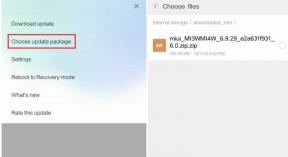
![Last ned Huawei P9 B328 Nougat firmware [mars 2018 sikkerhetsoppdatering]](/f/3774ca792320bf8b0ccfee484f652243.jpg?width=288&height=384)